Tevo Tarantula : Come prepararsi per la prima stampa
Tevo Tarantula : Come prepararsi per la prima stampa
Dopo aver finito di montare la vostra Tevo Tarantula (LINK) sarete sicuramente impazienti di testarla. Ma cosa stampare per primo?
La risposta è facile, un cubo di calibrazione. Vi chiedete perché? Semplice, bisogna capire se la stampante stampa correttamente e il cubo ci aiuta anche a capire la precisione della stampante.
Tevo Tarantula : Preparare il G-Code
Scaricate questo cubo da thingiverse e apritelo con il programma CURA.
Con Cura aperto impostate i parametri come segue:
Ora salvate ed esportate il file gcode sulla vostra SD (Pulsante in basso a destra) e inseritela nell’apposito slot che è situato sotto lo schermo LCD della Tevo Tarantula.
Personalmente ritengo che il modo migliore e più comodo per stampare sia tramite l’SD, anche se c’è la possibilità di stampare anche con la Tevo Tarantula collegata al PC.
Tevo Tarantula : Livellare il piatto
Ora, prima di stampare, bisogna regolare il piatto affinché sia il più “livellato” possibile per la prima stampa. Per fare questo vi servirà una “sonda” dello spessore di 0.2mm. Io uso questo ma per iniziare va benissimo anche un foglio di carta da stampante piegato in modo da avere 2 strati. (Ovviamente con una sonda sarà più precisa la calibrazione).
Accendete la stampante, premete il pulsante di controllo (rotella nera alla destra dell’LCD) e vi si aprirà il menù. A questo punto andate (girate la rotella in senso orario e antiorario per andare su e giù) su “Prepare” e dopodiché su “Home all Axis”. Quando la stampante avrà finito di posizionarsi spegnetela.
| Io la prima volta ho stampato direttamente sul piatto nudo e crudo. Se avete già comprato qualche upgrade tra cui il piatto di vetro borosilicato, montatelo, in caso contrario vi consiglio di prenderlo. |
Adesso dovrete muovere manualmente gli assi per portate l’ugello della Tevo Tarantula in uno dei 4 angoli del piatto in modo da controllare se l’ugello sia alla giusta distanza. Per fare questo dovrete passare la sonda (o il foglio) finché non sentirete una leggera frizione ad indicare che la distanza dal piatto è di circa 0.2mm. Fatto questo con il primo angolo dovrete ripete l’operazione per i restanti 3 angoli, per poi ripetere l’operazione nuovamente su tutti i 4 gli angoli.
A questo punto il piatto sarà livellato e sarete quasi pronti per la prima stampa.
| ATTENZIONE se stampate sul piatto originale (senza il vetro) dovrete controllare, sempre con la sonda, la parte di piatto dove andrete a stampare, ovvero se stampante il cubo da 20×20 posizionato a centro del piatto, dovrete controllare la parte centrale del piatto. Questo perché il piatto della Tevo Tarantula non è totalmente piano. |
Tevo Tarantula : Prepariamo il piatto
Tarato il piatto è quasi giunta l’ora di stampare.
Se avete il vetro, il mio consiglio è quello di usare una lacca per capelli come questa oppure la colla stile pritt da applicare direttamente sul vetro.
| ATTENZIONE la lacca applicatela sul piatto di vetro dopo averlo levato, in modo da non rovinare guide e l’elettronica della Tevo Tarantula. |
Se per caso non avete il piatto di vetro, no problem, stampate direttamente sul piatto della Tevo Tarantula, come più o meno tutti hanno fatto all’inizio… me compreso. Attenzione però in questo caso non applicate nulla sul piatto.
Come accennato prima il più grande difetto del piatto originale della Tevo Tarantula è che non è perfettamente piatto come è il piatto di vetro e stampare oggetti grandi può risultare molto complicato.
| ATTENZIONE: pulite bene il piatto, prima di stampare o di applicare lacca/colla, in modo che non ci sia polvere o altre particelle. |
Dopo questo preambolo è finalmente arrivato il momento di effettuare finalmente la nostra prima stampa.
Tevo Tarantula : Prima stampa
Se avete già acceso la Tevo Tarantula, premete il pulsante di controllo (rotella nera a fianco all’LCD) e vi si aprirà il menù. Navigate sino a “Prepare” e selezionatelo, dopodiché selezionate “Home all Axis”.
Ora tutti gli assi della Tevo Tarantula andranno a cercare i loro rispettivi finecorsa e una volta raggiunti li si fermeranno.
Tornate nel menu “Prepare” e questa volta, con gli assi in finecorsa, premete su “Set Home offsset”, questo farà si che i valori degli assi vengano settati tutti a 0.
Infine tornate nel menu, cliccate su “Print from SD” e cercate il file del cubo da stampare. Fatelo partire semplicemente selezionandolo.
A questo punto la stampante andrà a riscaldare prima il piatto e dopo l’ugello. A riscaldamento finito andrà a fare il check dei fine corsa e subito dopo inizierà la stampa.
Prestate molta attenzione all’inizio perché il primo layer è fondamentale.
Se durante la stampa del primo layer vedete che il PLA/ABS non si attacca al piatto dopo i primi 20/30 secondi interrompete la stampa (pulsante sottomesso sotto il pulsante di controllo).
Questo potrebbe essere dovuto a più fattori, il primo è il piatto eccessivamente distante dall’ugello. Prima di fare altro provate ad avvicinare leggermene il piatto e a ripetere la prima stampa.
| ATTENZIONE: se il motore che fa scorrere il filo emette dei suoni stile “tac-tac-tac” è molto probabile che avete avvicinato troppo il piatto all’ugello. Altro motivo di questo “tac-tac-tac” è dato dall’ostruzione dell’ugello. Questo può succedere quando l’ugello è troppo vicino al piatto o ci sono delle perdine nell’hotend. Se ciò dovesse accadere sarà necessario smontarlo e pulirlo. |
Dopodiché se ancora non avete risolto provate uno o più dei seguenti punti.
- Diminuite la velocità di stampa sul primo Layer.
- Aumentate leggermente la temperatura dell’ugello.
- Aumentate leggermente le temperature del piatto (Per il PLA non più di 40/50°).
- Provate a riapplicare la colla o lacca (con piatto di vetro).
- Mettete sul piatto (senza vetro) del nastro di carta con l’aggiunta di colla sopra (andrà livellato nuovamente il piatto)
Se ancora non riuscite a far aderire al piatto il vostro PLA provate con un PLA di altra marca.
A questo punto il vostro primo layer sarà perfetto.
Tevo Tarantula : Staccare la prima stampa
Finalmente avrete finito la vostra prima stampa 3D, il cubo di calibrazione. Ora però bisogna staccarlo dal piatto.
Se avete il piatto di vetro questa operazione sarà più semplice infatti potete togliere il piatto dalla Tevo Tarantula per operare più comodamente.
A prescindere dal piatto usato per staccare qualcosa uso una piccola spatola e/o la lama di cutter. Cercando di stare molto attenti dovrete infilare al di sotto del pezzo la lama della spatola/cutter andando a sollevare piano piano tutti i lati.
| ATTENZIONE: PRESTATE MOLTA ATTENZIONE A QUESTA OPERAZIONE. LA LAMA DI UN CUTTER È MOLTO TAGLIENTE E C’E ANCHE LA POSSIBILITÀ CHE SE SFORZATE ECCESSIVAMENTE SUL PIATTO DI VETRO QUESTO SI ROMPA CON LA POSSIBILITÀ DI FERIRVI. QUINDI MASSIMA ATTENZIONE |
Una volta tolto dal piatto, ovviamente dovrete misurarlo. Per misurarlo io ho usato un calibro simile a questo.
In base alle dimensioni che riscontrerete bisognerà calibrare o meno la stampante. Io devo essere sincero, la mia è andata benissimo già dalla prima stampa e non ho dovuto tarare nulla.
Le dimensioni che ho rilevato sono state:
X:19.96
Y:19.99
Z:20.02
L’errore più grande si è presentato nella X ma per me è comunque accettabile. Almeno alla prima stampa.
Se l’errore è molto elevato, (es. 20.43) allora dovrete calibrare i motori, ma per questo scriverò un articolo ad hoc.
Tevo Tarantula : Conclusioni
Stampato il cubo e verificato la precisione della Tevo Tarantula è il momento di stampare i primi upgrade. Per questo vi rimando a questo mio articolo: I primi upgrade per la Tevo.
Io sono rimasto piacevolmente colpito e molto soddisfatto da questa piccola Tarantola, anche se sto pensando di cambiarla con una di queste, la Cr-10s e la Tevo Tornado per via di una dimensione di stampa maggiore. Spero di esservi stato di aiuto e se avete bisogno scrivetemi pure.
A presto
AskBruzz

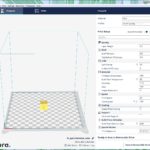





Queste impostazioni di stampa (screen) sono in generale o bisogna cambiarle ogni volta che si stampano oggetti diversi?
Grazie mille
Ciao,
Guarda le impostazioni che ho impostato nello screen sono una base,possono andare bene più o meno con tutto ma è consigliabile cambiarle di volta in volta in base a cosa si stampa e al materiale che si utilizza per stampare, PLA o ABS ecc..
Es. Se volessi stampare un vaso quelle impostazioni non andrebbero bene perché è presente l’infill che per i vasi non ci vuole e andrebbero modificate anche le impostazioni riguardanti la shell per aumentare lo spessore delle “pareti”
Il test degli assi l’ho fatto, ma è giusto che sia sul lato sinistro e avanti dopo il test?
O deve posizionarsi al centro?
È giusto che si posizioni nell’angolo sinistra anteriore. 🙂
Altra cosa, non mi va al centro quando stampa… mi si sposta di poco e non stampa il cubo ma poco materiale rotondo e ci mette 10 secondi a fare la stampa……………. che x il cubo ci vuole 40 minuti 🙁
Sinceramente così su due piedi non saprei cosa dirti se non che il GCode è sbagliato. Controlla il file GCode e vedi se effettivamente è giusto e magari prova a cambiare SD e magari file da stampare.
Grazie mille che mi rispondi.
Il problema era del profilo sbagliato della Stampante, avevo messo Tevo Tarantula ma si vede che non è compatibile…Poi ho messo Prusa i3 ed è andato.
Ho stampato il cubo solo x metà, xchè il filamento di accumula nell’ugello e non esce +.
Ora non so se è x la velocità lenta oppure troppo alta la temperatura dell’ugello.
Sto usando (x ora) il filamento che danno nella confezione..
Cosa mi consigli di fare x far si che non si accumula il PLA nell’ugello?
Meno male 🙂
Allora per il fatto che si intasa molto probabilmente è un problema del tubo di teflon inserito male. Guarda questo mio video https://www.youtube.com/watch?v=OMp3F_brVbQ&list=PLGnG5bdpMRogIhXCcMM87wRrkEvz7c5Tc&index=34.
Se ancora non dovesse andare e l’ugello continua a tapparsi allora devi smontare tutto il blocco dell’estrusore e ri-assemblarlo correttamente seguendo questo principio. -> https://imgur.com/a/AEJRN
Dopodiché inserisci correttamente il tubo di teflon.
Una domanda, la ventola che raffredda il radiatore dell’hotend dove l’hai collegata? Perché va collegata direttamente all’alimentatore. Deve restare sempre accesa.
A che temperatura stampi? Comunque i parametri forniti sul filo in dotazione vanno bene.
ps. Smonta il blocco dell’hotend da freddo 😀
Ti ringrazio
Ho visto il video e l’ho fatto e qui tutto ok con il tubicino (sempre messo bene)… Xò noto che lo spazio tuo tra la ventola e la parte sottostante (quello cui è avvitato l’ugello) sono attaccati, invece io ho uno spazio tra i 2 (trovato così di default)…………Lo avvito fino in fondo a filo ventola ???
La ventola gira sempre bene ed è attaccata all’Ali
Temperatura stampo con i parametri che hai messo tu sopra (screen)
Si ieri ho smontato tutto il blocco x togliere il pezzo che si era incastrato.
Ciao, guarda non avendo davanti l’hotend non posso risponderti con precisione. Comunque quasi sicuramente nel blocco dell’hotend c’è un problema dovuto a qualcosa di montato/stretto male.
Prova a guardare questo video e vedi se smontando il tutto e stringendo tutto bene la situazione migliora.
https://youtu.be/rnoTM22BTgA?t=7m33s
Ps. Per caso il motore che spinge il filamenti emette dei rumori tipo “click click” o “tactac” durante l’estrusione? In quel caso potrebbe essere l’eccessiva fuoriuscita di filamento a far ostruire l’ugello.
Puoi provare a diminuire leggermente la percentuale di “flow” in cura e vedere se continua ad otturarsi.
Finalmente sono riuscito a fare questo maledetto cubo hahahahahaha
Praticamente, non era avvitata bene la parte sopra all’ugello.
Xò non mi ha stampato proprio al centro
Ma il Titan Extruder è meglio di quello di Default ???
Mi conviene montarlo ???
Altra cosa ed ultima (ti ho già rotto i maroni fin troppo ^_^ ), come tolgo il filamento che non uso ???
Se tiro non si estrae
Ciao,
Bene mi fa piacere che ci sei riuscito:) e non disturbi affatto.
Il titan extruder lo userei più avanti, per ora fai pratica con il base. Con il titan avresti il motore diretto sull’estrusore e potresti stampare i filamenti elastici e filamenti di diametri diversi, sia 1.75 che 3mm.
Se stampi spesso lascialo pure inserito, se invece vuoi comunque levarlo, con l’estrusore caldo devi azionare la leva manuale presente sul motore che spinge il filo e tirare via il filo.
Rieccomi ^_^
Non riesco a stampare a lungo xchè mi si stacca dopo il pezzo dalla base dopo nemmeno mezz’ora
Si ritira il PLA e si stacca, come potrei risolvere?
Non ho il piano in vetro ma il suo originale……Con il vetro sarà meglio?
Ciao, il piatto aiuta la fase del primo layer, fondamentale alla riuscita della stampa perché perfettamente piano. Che pezzo ti si stacca, il cubo? Comunque il piatto della tevo è leggermente concavo e questo può creare problemi alla fase di stampa del primo layer con conseguente mancanza di tenuta.
Puoi provare a mettere sul piatto originale uno strato di nastro di carta perfettamente steso con sopra della colla prit o simile. Dopodiché ricalibri la distanza del piatto e provi una stampa… Dovrebbe attaccarsi meglio cosi. Qualche volta l’ho usato anche io.
Comunque sia devi osservare che il primo layer si attacchi bene.
Oltre a questo il piatto di vetro aiuta la fase di distacco del pezzo perché puoi toglierlo dalla stampante e soprattutto il piatto è perfettamente piano.
ho sistemato alzando il piatto a 50°
Ora xò vorrei chiederti se non rompo le balotas…………..La ventolina la lascio al max e infatti su lunghe stampe (1/2 ore) si staccano gli strati….può essere la ventolina che gira troppo?
Come e a quanto la regolo?
Grazie mille ancora
Ciao,
la ventolina intendi quella che soffia aria sul pezzo vero? Se si, in Cura , c’è una impostazione che non fa partire la ventola nei primi strati della stampa. In questo caso puoi scegliere che per i primi 5/6 strati non si attivi. 🙂
Devi andare su: Preferenze -> Configura Cura -> Raffreddamento -> e abilita tutto. Dopodiché su “velocità regolare della ventola in corrispondenza dello strato” prova a mettere 5. Questa farà si che la ventola si azionerà alla velocità impostata nel parametro ” Velocità regolare della ventola” al raggiungimento dello strato numero 5.
Puoi abilitare anche la funzione “Adesione al piano di stampa” andando a creare un “Brin” di qualche mm.
Spero di esserti stato di aiuto.
ps. Usi il PLA?
Ok ti ringrazio come sempre gentilissimo
Non riuscivo a trovare queste impostazioni prima che me lo scrivevi ^_^
Ho messo velocità regolare della ventola al 70% e al max 80%, va bene ???
Si uso il PLA
Ciao, direi che vanno bene, comunque devi fare un po’ di prove, purtroppo i valori prefetti per tutto non esistono 🙁
Grazie mille ancora….si sto testando un pò sta ventola
Ma questo serve davvero? https://www.thingiverse.com/thing:1850163
Le 2 ventoline le ho già comprate.
Ciao, io ho stampato questa:
https://www.thingiverse.com/thing:2186095/#files
e mi trovo bene. Sinceramente, da un test che avevo visto, quella che hai linkato non è delle migliori.
Quindi basta solo 1 ventolina aggiuntiva ???
Ciao,
io ho sempre stampato con una ventolina sola 😀
Ciao e scusa se rompo
Volevo comprare questo x la Tarantula https://www.amazon.it/Generic-Chimera-Estrusore-Doppia-Stampante/dp/B01K1YUYV4/ref=sr_1_2?ie=UTF8&qid=1511959434&sr=8-2&keywords=doppio+estrusore
Dici che va bene e conviene con il doppio ???
Ciao, non lo conosco ma mi sembra che vada bene.
Tieni però presente che devi stamparti su misura un supporto apposito per poterlo montare sull’asse e che ti serve un motore nuovo, un tubo in prfe e le varie viti e supporti per montarlo…. Se proprio vuoi il doppio estrusore io andrei di quello originale ovvero questo:
http://amzn.to/2kchj4M
https://tevo3dprinterstore.com/collections/tarantula-spare-parts/products/tevo-tarantula-dual-extruder-upgrade-full-kit-dual-extruder-cooling-fan-with-two-nema-step-motor
🙂
Ohh mi fa piacere, seri curioso di vederli gli upgrade che hai fatto.
Per centrare la stampa, mi vengono in mente due cose.
La prima è controllare dove è posizionato il punto “go home” se è fuori dal piatto potrebbe essere per quello, infatti il piatto è di 22cm.
Altra soluzione è quella di agire sullo slicer andando a dare un offset adeguato in modo da farla stampare al centro 🙂
Alla faccia.. Complimenti:)
Hai trovato difficoltà nell’aggiornare a merlin? E soprattutto hai trovato miglioramenti?
Lo hai cambiato l’hotend? Perché io ho avuto diversi problemi di eccessivo raffreddamento dell’hotend con conseguente fermo della stampa, e questo già solo con una ventola. Probabilmente è colpa del convogliatore di aria 🙂
Mi linki quale hotend hai preso ???
usi solo la ventolina in dotazione?
Ci ha messo 1 minuto a flashare Marlin con Stampante spenta e connessa solo via USB……….non l’ ho ancora testato xchè mi deve arrivare il tubicino del PLA.
Ciao, l’Hotned che ho preso è come questo. https://www.gearbest.com/3d-printer-parts/pp_613789.html?lkid=13238549
Avendolo preso parecchio tempo fa non ricordo esattamente dove l’ho preso, ma sicuramente su gearbest 🙂
Come anche tutti gli altri piccoli accessori li ho presi li, come gli ugelli di varie misure, le cinghie di ricambio, i pulisci ugelli ecc. 🙂
Buono a sapersi per merlin, mi sa che non appena avrò tempo mi dedicherò all’upgrade 🙂
Per ventolina intendo quella che soffia aria sul pezzo in stampa. Di quella ne ho solo una. 🙂